Page 1

TELEVISOR PDP
(PLASMA
DISPLAY PANEL)
Manual de instruções
Antes de utilizar o aparelho,
leia atentamente este manual e
guarde-o para consultas futuras.
MENUS NO ECRÃ
I
MAGEM NA IMAGEM (PIP)
Poupança energ.
TELETEXT
SRS TruSurroundXT
Digital Natural Image engine
Este dispositivo é um aparelho digital de Classe B.
Registe o seu produto e participe das nossas promoções no site:
www.samsung.com/global/register
(OPÇÃO)
Page 2

Instruções para o utilizador
◆ Retenção de imagem no ecrã
Não deixe que uma imagem fixa (como, por exemplo, um jogo de computador ou quando liga um PC a este PDP) fique
no painel de monitor de plasma durante mais de 2 horas porque pode provocar a retenção da imagem no ecrã.
Esta retenção de imagem também é conhecida como “queimadura de ecrã”. Para evitar a retenção da imagem, diminua
o grau de luminosidade e de contraste do ecrã quando visualizar uma imagem fixa.
◆ Altitude
O PDP só funciona normalmente a uma altitude inferior a 2000 m.
Pode não funcionar correctamente num local que esteja a uma altitude superior a 2000 m, não sendo aconselhável
instalá-lo nem utilizá-lo nesse local.
◆ Calor na parte de cima do televisor PDP
A parte superior do aparelho pode aquecer durante intervalos de tempo prolongados, uma vez que o calor se dissipa do
painel através do orifício de ventilação na parte superior do televisor. Isto é normal e não significa um defeito ou uma
falha de funcionamento do aparelho. No entanto, não deixe que crianças toquem na parte superior do aparelho.
◆ O aparelho está a fazer um ‘estalido’.
Pode ocorrer um ‘estalido’ quando o aparelho dilata ou contrai, devido a uma mudança de ambiente provocada pela
temperatura ou humidade. Isto é normal e não significa um defeito do aparelho.
◆ Defeitos nas células
O PDP utiliza um painel constituído por 1.230.000 (nível SD) a 3.150.000 (nível HD) pixels que necessitam de uma
tecnologia sofisticada. No entanto, podem existir alguns pixels brilhantes ou escuros no ecrã. Estes pixels não produzem
qualquer efeito no desempenho do aparelho.
◆ Evite utilizar o televisor a temperaturas inferiores a 5°C
◆ Se a imagem ficar fixa durante muito tempo, pode danificar permanentemente o painel PDP.
Utilizar o televisor PDP no formato 4:3, durante um longo período de tempo, pode provocar
faixas no lado esquerdo, direito e no centro do ecrã, causadas pela diferença da emissão de
luz no ecrã. Reproduzir um DVD ou uma consola de jogos pode causar efeitos semelhantes no
ecrã. Os danos causados pelo efeito acima mencionado não estão cobertos pela garantia.
◆ Imagem residual no ecrã.
Se visualizar uma imagem fixa de um jogo de vídeo ou de um PC durante um longo período de tempo, pode provocar
imagens residuais no ecrã. Para evitar este efeito, reduza o "brilho" e o "contraste" quando visualizar imagens fixas.
◆ Garantia
- A garantia não cobre quaisquer danos provocados pela retenção de imagem.
- A “queimadura” não é coberta pela garantia.
◆ Instalação
Contacte um centro de assistência autorizado quando instalar o monitor num local sujeito a poeiras excessivas,
temperaturas elevadas ou reduzidas, elevados índices de humidade, substâncias químicas, bem como em locais onde o
produto seja utilizado continuamente como num aeroporto, estação de comboio, etc.
Se não o fizer, pode danificar seriamente o monitor.
Verificar as peças recebidas
Cartão de garantia/
Manual do
utilizador
Cabo de
alimentação
Núcleo de ferrite
➢
(Cabo de alimentação, Cabo da antena)
O núcleo de ferrite é utilizado para proteger o
cabo de interferências.
Quando ligar um cabo, abra o núcleo de
ferrite e aperte-o à volta do cabo.
Telecomando/
Pilhas AAA
Núcleo de ferrite para
cabo de alimentação
(PS-42C7S)
Cartão de registo/
Manual de segurança
não está disponível em
todos os locais)
Pano de limpeza
(PS-42Q7H/50Q7H)
Cabo S-VIDEO
Cabo de PC
Português - 2
endido separadamente
V
Cabo HDMI
Cabo Scart
Cabo da antena
Cabo de áudio para PC
Cabos componentes
(RCA)
Cabo HDMI/DVI
Page 3
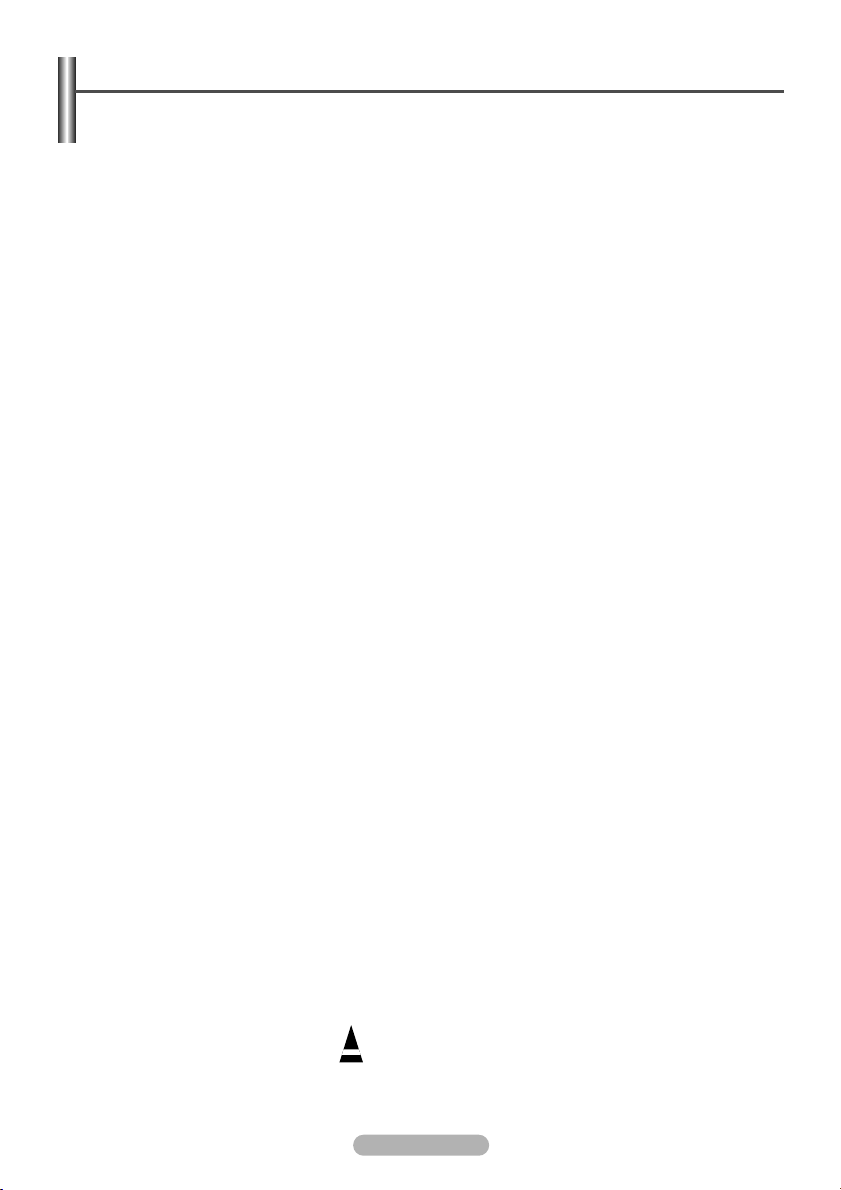
Índice
NFORMAÇÕES GERAIS
◆ I
■ Instruções para o utilizador ................................................................................... 2
■ Verificar as peças recebidas ................................................................................. 2
■ Painel de controlo ................................................................................................ 4
■ Painel de ligação................................................................................................... 4
■ Ver telecomando (consoante o modelo) ............................................................... 6
■ Colocar pilhas no telecomando............................................................................. 7
◆ FUNCIONAMENTO
■ Ligar e desligar o televisor.................................................................................... 7
■ Ver os menus ........................................................................................................ 8
■ Fixar a imagem actual........................................................................................... 8
■ Função Plug & Play .............................................................................................. 9
■ Ver uma fonte de sinal externa ............................................................................. 10
■ Editar nomes de dispositivos ................................................................................ 10
◆ CONTROLO DE CANAIS
■ Memorizar canais automaticamente ..................................................................... 11
■ Memorizar canais manualmente ........................................................................... 12
■ Adicionar/bloquear canais..................................................................................... 13
■ Ordenar os canais memorizados .......................................................................... 14
■ Atribuir nomes a canais ........................................................................................ 14
■ Sintonização fina da recepção de canais ............................................................. 15
◆ CONTROLO DA IMAGEM
■ Alterar o tipo de imagem....................................................................................... 16
■ Personalizar as programações de imagem .......................................................... 16
■ Seleccionar o tamanho da imagem ...................................................................... 17
■ Digital NR .............................................................................................................. 17
■ SMD ...................................................................................................................... 17
■ Demo DNIe ........................................................................................................... 17
■ Ver a Imagem na imagem (PIP) ........................................................................... 18
◆ CONTROLO DO SOM
■ Funções de som.................................................................................................... 19
◆ DESCRIÇÃO DE FUNÇÕES
■ Funções de tempo ................................................................................................ 20
■ Idioma.................................................................................................................... 21
■ Ecrã azul ............................................................................................................... 21
■ Melodia.................................................................................................................. 21
■ Poupar Energia ..................................................................................................... 21
■ Utilizar o modo Jogo ............................................................................................. 21
■ Protecção contra “queimadura” do ecrã ............................................................... 22
■ Programar Blue Eye.............................................................................................. 23
◆ MoNITOR DO PC
■ Configurar o software do PC (Baseado no Windows XP) .................................... 23
■ Modo Entrada (PC) ............................................................................................... 24
■ Programar o PC.................................................................................................... 25
■ Função de teletexto (dependendo do modelo) ..................................................... 26
◆ ANEXO
■ Como instalar o suporte para montagem na parede ............................................ 28
■ Resolução de problemas ...................................................................................... 30
Símbolos
☛
➢
Prima Importante Nota
Português - 3
Page 4

Painel de controlo
A forma e a cor do produto podem variar consoante o modelo.
➢
Painel frontal (ou lateral)
Coluna
Œ
SOURCE
Visualiza um menu de todas as fontes de entrada
disponíveis (TV, Ext.1, Ext.2, AV, S-Vídeo,
Componente, PC ou HDMI).
´
MENU
Prima este botão para ver o menu das funções do
televisor.
-
ˇ
+
Prima este botão para aumentar ou diminuir o volume. No menu no ecrã, utilize os botões
tal como utiliza os botões œ e √ no telecomando.
-
+
Painel de ligação
A forma e a cor do produto podem variar consoante o modelo.
➢
Painel lateral
Œ
ou
´
¨
C/P.
Prima para mudar de canal. No menu no ecrã,
utilize os botões C/P. tal como utiliza os
botões … e † no telecomando.
ˆ
(ENTER)
Prima para confirmar a selecção.
Ø
Botão (POWER)
Carregue para ligar/desligar o PDP.
Indicador de corrente
- Desligado:
- Ligado: Desligar
Sensor do telecomando
Aponte o telecomando para este ponto no televisor.
Azul
Œ S-Vídeo ou Vídeo/Áudio L/R
- Entradas de vídeo e áudio
(S-Vídeo ou Vídeo) para
dispositivos externos como, por
exemplo, uma câmara de vídeo ou
um videogravador.
´ tomada para auscultadores
- Pode ligar uns auscultadores ao
televisor se quiser ver um
programa de televisão sem
incomodar as pessoas que o
rodeiam.
O uso prolongado dos
➢
auscultadores com o volume
muito alto pode provocar
lesões auditivas.
continuação...
Português - 4
Page 5
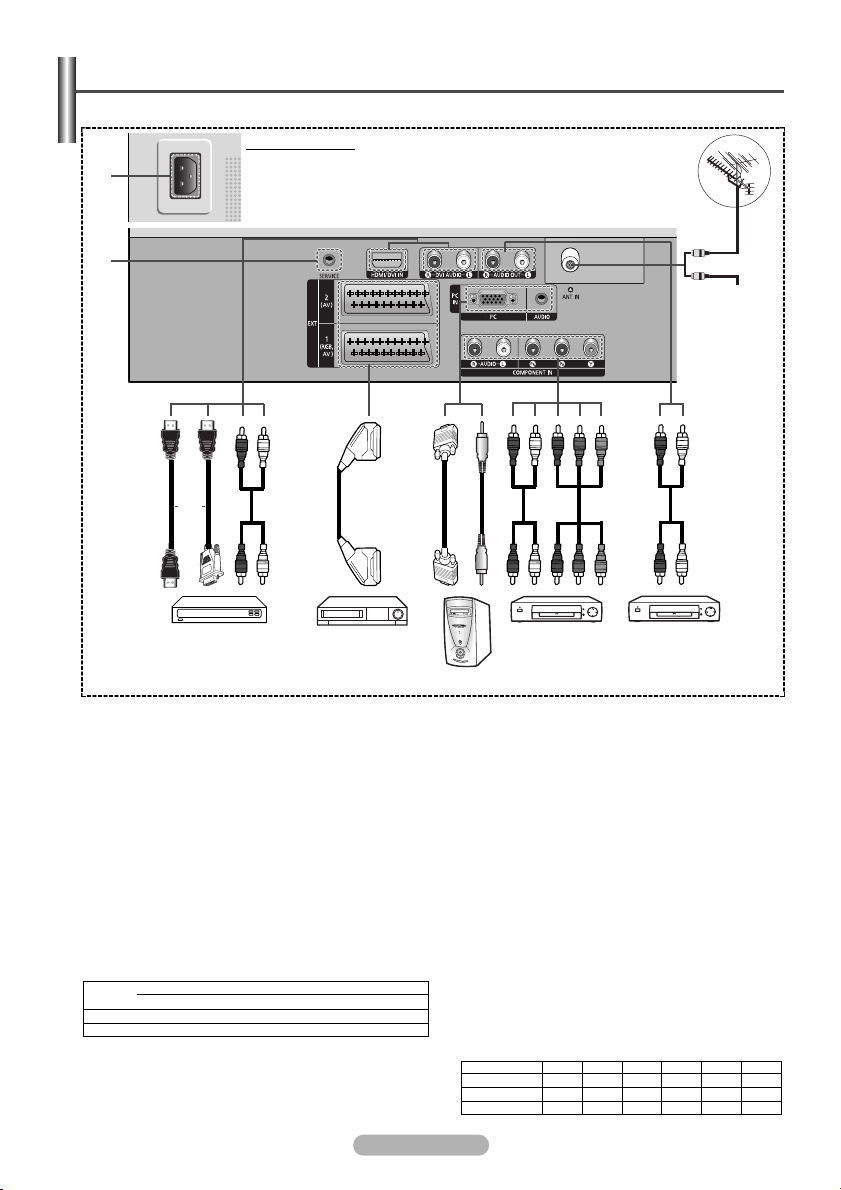
Painel de ligação
A forma e a cor do produto podem variar consoante o modelo.
➢
Painel posterior
∏
”
ou
Œ
ou
Rede de televisão
por cabo
ˆØ
ˇ´
¨
Sempre que ligar um sistema de áudio ou de vídeo ao aparelho, certifique-se de que todos os elementos estão desligados.
☛
Quando ligar um dispositivo externo, faça corresponder a cor do terminal de ligação com o cabo.
☛
Œ ANT IN VHF/UHF (75Ω)
- Conector coaxial de 75Ω para rede de televisão por
cabo/antena.
´ Ligar dispositivos de áudio externos
- Ligue sinais de áudio RCA do televisor a uma fonte
externa como, por exemplo, um equipamento de áudio.
ˇ COMPONENT IN
- Entradas de áudio (L-AUDIO-R) e vídeo (Y/P
componentes.
¨ PC IN / AUDIO
- Ligar à tomada de saída de vídeo e áudio no PC.
ˆ EXT 1, EXT 2
- Saídas ou entradas para dispositivos externos, tais
como videogravadores, DVD, consolas de jogos ou
leitores de DVD.
Especificações de entrada/saída
Conector
EXT 1
EXT 2
Ø HDMI/DVI IN
-
Ligue à tomada HDMI de um dispositivo com saída
HDMI. Estas entradas também podem ser utilizadas
como uma ligação DVI com entradas de áudio analógicas
separadas. É preciso um cabo HDMI/DVI opcional para
fazer esta ligação. Quando se utiliza o adaptador
Entrada
Vídeo
✔✔✔✔✔✔
✔
Saída
Vídeo + Áudio (L/R)S-Video RGBÁudio (L/R)
Só está disponível a saída de TV ou DTV.
Saída que pode escolher.
B/PR) para
Português - 5
HDMI/DVI opcional, as entradas de áudio analógicas DVI
no televisor permitem receber som do canal esquerdo e
direito a partir do dispositivo DVI. (Não compatível com PC)
- Quando utilizar um cabo HDMI ou DVI para ligar este
produto a uma Set Top Box, leitor de DVD, consola
de jogos, etc., certifique-se de que está preparado
para um modo de saída de vídeo compatível (como
se mostra na tabela abaixo).
Caso contrário, podem ocorrer distorções de imagem,
cortes de imagem ou a imagem pode nem aparecer.
- Não tente ligar o conector HDMI/DVI a um PC ou a
uma placa gráfica para portátil.
(Se o fizer, surge um ecrã em branco)
DVI AUDIO IN L/R
- Saídas de áudio DVI para dispositivos externos.
∏ POWER IN (LIGAÇÃO DE CORRENTE)
- Ligue o cabo de alimentação fornecido.
” SERVICE
- Conector apenas para assistência técnica.
Modos suportados para HDMI/DVI e Componente
➢
HDMI/DVI 50Hz
HDMI/DVI 60Hz
Componente
480i
480p
576i
X
O
X
O
O
O
576p
X
O
X
X
O
O
720p
O
O
O
1080i
O
O
O
Page 6

Ver telecomando
ŒŒ
Botão POWER
(liga e desliga o televisor)
´´
Botões numéricos para
acesso directo aos canais
ˇˇ
Selecção de canais de
um/dois dígitos
¨¨
Botão de controlo de canais
(Consulte a página 13)
ˆˆ
Selecciona o modo TV
directamente
ØØ
Aumento do volume
Diminuição do volume
∏∏
Desligar o som
temporariamente
””
Mostra o menu principal no ecrã
’’
Activar/desactivar Picture-InPicture (Imagem na imagem)
˝˝
Selecção de efeitos sonoros
(Consulte a página 19)
ÔÔ
Selecção de efeitos de imagem
(Consulte a página 16)
Regular luminosidade do ecrã
de acordo com o ambiente
circundante
(Consulte a página 21)
ÚÚ
Selecção do modo de som
ÆÆ
Botão do modo TruSurround XT
ıı
Programação do telecomando
˜˜
Selecciona um dispositivo de
destino que será controlado
pelo telecomando da
Samsung (TV, DVD, STB,
CABLE, VCR)
¯¯
Selecção de fontes
disponíveis
˘˘
Canal anterior
¿¿
Desligar automático
¸¸
Selecciona o modo PC
directamente
˛˛
Função do videogravador/DVD
(Rebobinar, Parar,
Reproduzir/Pausa, Avanço
rápido)
(consoante o modelo)
◊◊
canal seguinte
canal anterior
±±
Sair do menu no ecrã
≠≠
Controlar o cursor no menu
––
Utilize para ver informação
sobre o programa que está a
ser transmitido
÷÷
Fixação da imagem
®®
Selecção do tamanho de
imagem
∑∑
Seleccionar o canal da
imagem secundária (PIP)
¥¥
Se o telecomando não estiver
a funcionar devidamente,
retire as pilhas e carregue no
botão Reset durante 2 a 3
segundos.
Volte a colocar as pilhas e
experimente utilizar novamente
o telecomando.
Funções de teletexto
(Consulte a página 26)
ˆˆ
Sair do teletexto
(dependendo do modelo)
””
Índice de teletexto
’’
Modo de espera da página de
teletexto
ÒÒ
Teletexto - memorização
¯¯
Selecção do modo de teletexto
(LIST/FLOF)
˘˘
Teletexto - página secundária
◊◊
P : Teletexto – página
seguinte
P : Página anterior do
±±
––
——
µµ
˝˝ ÔÔ ÷÷ ®®
teletexto
Teletexto - cancelar
Teletexto - exibir
Apresentação do teletexto/
combinar informações de
teletexto com a transmissão
normal
Selecção do tamanho da
página de teletexto
Selecção de tópicos Fastext
O funcionamento do telecomando pode ser afectado por luzes fortes.
➢
Trata-se de um telecomando especial para os cegos e tem pontos de Braille nos botões Ligar/desligar, Canal e Volume.
➢
Português - 6
Page 7
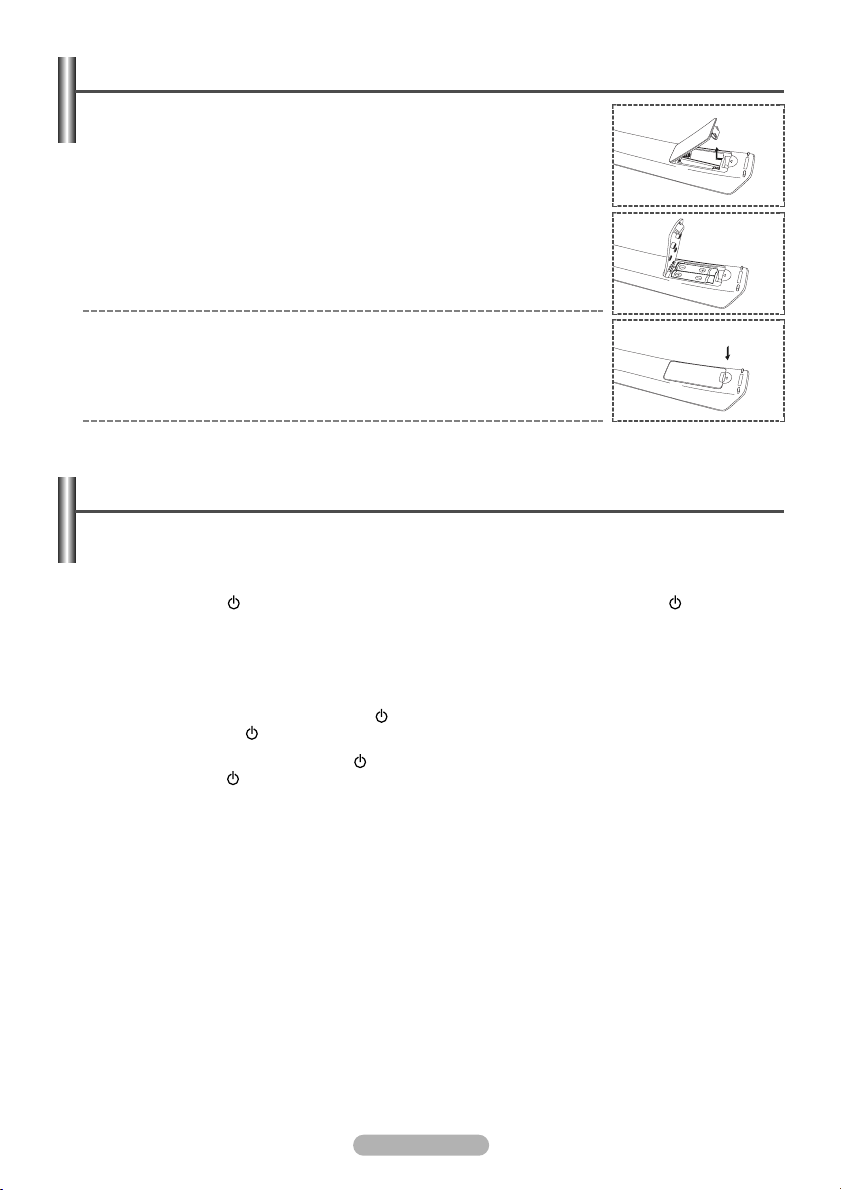
Colocar pilhas no telecomando
1 Levante a tampa na parte de trás do telecomando como se mostra na figura.
2 Coloque duas pilhas de tamanho AAA.
As polaridades “+” e “–” das pilhas têm que coincidir com o diagrama no
➢
interior do compartimento para pilhas.
3 Feche a tampa como se mostra na figura.
Se não tenciona utilizar o telecomando durante muito tempo, retire as pilhas e
➢
guarde-as num local fresco e seco. Pode utilizar o telecomando a uma distância
máxima de cerca de 7 metros do televisor. (Em circunstâncias normais de
funcionamento, as pilhas de um telecomando duram cerca de um ano.)
Se o telecomando não funciona! Verifique o seguinte:
➢
1. O televisor está ligado à corrente?
2. Os terminais “+” e “–” das pilhas estão invertidos?
3. As baterias estão sem carga?
4. Houve um corte de corrente ou o cabo de alimentação está desligado?
5. Encontra-se por perto uma luz fluorescente ou um sinal de néon?
Ligar e desligar o televisor
O cabo de ligação à corrente está ligado à parte de trás do televisor.
1 Ligue o cabo de alimentação a uma tomada adequada.
A tensão de corrente está indicada na parte de trás do televisor e a frequência é de 50 ou 60Hz.
➢
2 Carregue no botão (Power) existente na parte da frente do televisor ou no botão POWER ( ) do telecoman-
do para ligar o televisor. É re-seleccionado automaticamente o último programa a que assistiu. Se ainda não
memorizou qualquer canal, não aparece uma imagem nítida.
Consulte “Memorizar canais automaticamente” na página 11 ou “Memorizar canais manualmente” na página 12.
Quando o televisor é ligado inicialmente, ocorrem automaticamente várias programações de cliente
➢
básicas. Consulte a “Função Plug & Play” na página 9.
3 Para desligar o televisor, carregue no botão (Power) (Ligar/Desligar) existente na parte da frente do televisor
ou no botão POWER ( ) do telecomando.
4 Para ligar o televisor, carregue no botão (Power) (Ligar/Desligar) existente na parte da frente do televisor ou
no botão POWER ( ) ou botões numéricos do telecomando.
Português - 7
Page 8

Ver os menus
TV
Entrada
Lista de fontes : TV
Editar nome
Mover Enter Saída
1 Prima o botão MENU ().
O menu principal aparece no ecrã.
O lado esquerdo tem cinco ícones: Entrada, Imagem, Som, Canal e
Configurar.
2 Prima o botão … ou † para seleccionar um dos ícones.
Prima o botão
3 Prima o botão … ou † para mover os itens no menu.
Prima o botão
4 Prima o botão …/†/œ/√ para alterar os itens seleccionados.
Prima o botão MENU ( ) para voltar ao menu anterior.
5 Prima o botão EXIT para sair do menu.
Fixar a imagem actual
Pode fixar a imagem quando estiver a ver um programa de televisão carregando
simplesmente no botão “STILL”. Para voltar à imagem normal, prima novamente
o mesmo botão.
Esta função é automaticamente cancelada decorridos 5 minutos.
➢
ENTER ()
ENTER ()
para aceder ao submenu do ícone.
para introduzir itens no menu.
Português - 8
Page 9

Função Plug & Play
Quando o televisor é ligado, ocorrem várias programações de cliente básicas, automática e subsequentemente.
Estão disponíveis as seguintes programações.
1 Se o televisor estiver no modo de espera, prima o botão POWER () do
telecomando. Aparece uma mensagem para iniciar o Plug & Play.
O menu Idioma aparece automaticamente passados alguns segundos.
2
3 Seleccione o idioma pretendido, premindo o botão …ou †.
Prima o botão
ENTER ()
. Aparece uma mensagem que indica que deve
verificar o estado ligado da antena.
4 Verifique se a antena está ligada ao televisor.
Prima o botão
ENTER ().
Aparece o menu País.
5 Seleccione o país ou a zona premindo o botão …ou †.
Prima o botão
ENTER ().
6 Para iniciar a memorização de canais, prima o botão
Aparece o menu de selecção de canais.
ENTER ()
.
A procura termina automaticamente. O televisor começa a memorizar todos
os canais disponíveis.
Prima o botão
ENTER ()
para acertar o relógio.
7 Prima o botão œ ou √ para seleccionar hora ou minutos.
…
Programe-os premindo o botão
Pode introduzir as horas ou os minutos com os botões numéricos do
➢
telecomando.
8 Prima o botão
ENTER ()
ou †.
para confirmar a definição.
A mensagem “Divirta-se!” aparece no ecrã.
Plug & Play
Iniciar Plug & Play
OK
Enter Saída
Plug & Play
Idioma
Português
∂ППЛУИО¿
âe‰tina
Mover Enter Saltar
Plug & Play
Verific. entrada ant.
OK
Enter Saltar
Plug & Play
País
Mover Enter Saltar
Memor. auto.
Acertar relógio--:
Alemanha
Plug & Play
--
P 1 C
Iniciar
Enter Saltar
Plug & Play
Bélgica
França
Italia
40 MHz
0 %
--
Se quiser reiniciar esta função...
1 Prima o botão MENU ( ) para ver o menu.
Prima o botão …
2
botão ENTER ( ).
3 Prima novamente o botão
Aparece uma mensagem para iniciar o Plug & Play.
ou
† para seleccionar Configurar e, depois, prima o
ENTER ()
para seleccionar Plug & Play.
Português - 9
Enter Saltar
Plug & Play
Acertar relógio
Mover Ajustar Enter Saltar
TV
00 : 00
Divirta-se!
OK
Configurar
Plug & Play
Idioma : Português
Tempo
Modo Jogo : Deslig.
Ecrã azul : Deslig.
Melodia : Deslig.
PC
Mais
Mover Enter Voltar
Page 10

Ver uma fonte de sinal externa
TV
TV
Entrada
Lista de fontes : TV
Editar nome
Mover Enter Voltar
Lista de fontes
TV
Ext.1 :
Ext.2 :
AV :
S-Vídeo :
Componente :
PC :
HDMI :
Mover Enter Voltar
Pode alternar entre ver o sinal do equipamento ligado como, por exemplo, o
videogravador, o leitor de DVD, a ‘set-top-box’ e a fonte do televisor
(transmissão ou cabo).
1 Prima o botão MENU ( ) para ver o menu.
Prima o botão ENTER ( ) para seleccionar Lista de fontes.
2
3 Prima novamente o botão
----
----
----
----
----
----
----
4 Prima o botão
ENTER ()
botão
Fonte de sinal disponível:
PC, HDMI
Para seleccionar estas opções basta premir o botão SOURCE do
➢
telecomando.
Pode aceder directamente ao modo TV ou PC com o botão TV ou PC do
➢
telecomando.
Editar nomes de dispositivos
TV
TV
Entrada
Lista de fontes : TV
Editar nome
Mover Enter Voltar
Editar nome
Ext.1 :
Ext.2 :
AV :
S-Vídeo :
Componente :
PC :
HDMI :
Mover Enter Voltar
-----
----
-----
-----
-----
D-VHS
-----
STB Cabo
-----
-----
VCR
DVD
Pode atribuir um nome à fonte externa.
1 Prima o botão MENU ( ) para ver o menu.
2 Prima o botão
3 Prima o botão …ou †para seleccionar Editar nome e, depois, prima o
ENTER ()
botão
4 Prima o botão
prima o botão
5 Seleccione o dispositivo pretendido premindo
ENTER ()
botão
Nomes de dispositivos disponíveis:
Satélite STB, Receptor AV, Receptor DVD, Jogos, Câm. vídeo,
DVD Combo, DHR (Gravador de DVD com HDD) ou PC.
6 Prima o botão EXIT para sair.
ENTER ()
…
ou †para seleccionar a fonte de sinal e, depois, prima o
.
.
TV, Ext.1, Ext.2, AV, S-Vídeo, Componente,
ENTER ()
.
…
ou †para seleccionar a fonte externa a editar e, depois,
ENTER ()
.
…
ou †e, depois, prima o
.
VCR, DVD, D-VHS, STB Cabo, HD STB,
Português - 10
Page 11

Memorizar canais automaticamente
Pode procurar os intervalos de frequência disponíveis (a disponibilidade depende
do país em que se encontre).
Os números de programas atribuídos automaticamente podem não corresponder
aos números de programas existentes ou pretendidos. No entanto, pode ordenar
os números manualmente e apagar todos os canais que não pretende ver.
1 Prima o botão MENU ( ) para ver o menu.
2 Prima o botão … ou † para seleccionar Canal e, depois, prima o botão
ENTER ( ).
3 Prima novamente o botão
4
Seleccione o dispositivo pretendido premindo o botão …
ENTER ().Aparecem os países disponíveis.
ou
† e, depois,
prima o botão ENTER ().
5
Prima o botão …
ou
† para seleccionar Memor. auto. e, depois, prima o
botão ENTER ( ).
6
Prima novamente o botão ENTER ( ) para iniciar a procura.
A procura termina automaticamente.
Para interromper a procura antes de terminar, prima o botão MENU ()
➢
ou
ENTER ()
.
TV
País : Bélgica
Memor. auto.
Memor. manual
Gestor Canais
Ordenar
Nome
Sintonia fina
Mover Enter Voltar
Memor. auto.
P 1 C
Enter Voltar
--
Iniciar
Canal
40 MHz
0 %
Português - 11
Page 12

Memorizar canais manualmente
Pode memorizar canais de televisão, incluindo os canais recebidos através de redes de televisão por cabo.
Quando memorizar canais manualmente, pode escolher:
◆ Se pretende memorizar ou não cada um dos canais encontrados.
◆ O número de programa de cada canal memorizado que pretende identificar.
TV
País : Bélgica
Memor. auto.
Memor. manual
Gestor Canais
Ordenar
Nome
Sintonia fina
TV
Programa : P 1
Sistema cores : AUTO
Sistema som : BG
Canal : C 2
Busca : 48 MHz
Memorizar : ?
◆ Programa (Número do programa a ser atribuído ao canal)
-
Prima o botão …ou †até encontrar o número correcto.
➢
◆ Sistema cores: AUTO/PAL/SECAM/NTSC4.43
-
Prima o botão …ou †para seleccionar o padrão de cor pretendido.
◆ Sistema som: BG/DK/I/L
-
Prima o botão …ou †para seleccionar o padrão de som pretendido.
◆ Canal (Se souber o número do canal a memorizar)
-
Prima o botão …ou †para seleccionar C (canal de antena) ou S (canal por cabo).
-
Prima o botão √ e, depois, prima o botão …ou †para seleccionar o número pretendido.
➢
➢
◆ Busca (Quando não sabe os números dos canais)
-
Prima o botão …ou †para iniciar a procura.
O sintonizador pesquisa a amplitude de frequências até aparecer o primeiro canal ou o canal seleccionado no
ecrã.
◆ Memorizar (Quando memoriza o canal e o número do programa associado)
-
Defina OK premindo o botão
Modo de canal
☛
◆ P (Modo de programa): Quando terminar a sintonização, já terão sido atribuídos números de posição (P00 a
P99) às estações transmissoras da sua zona. Pode seleccionar um canal, introduzindo o número da posição
neste modo.
◆ C (Modo de canal de antena): Pode seleccionar um canal, introduzindo o número atribuído a cada estação
transmissora neste modo.
◆ S (Modo de canal por cabo): Pode seleccionar um canal, introduzindo o número atribuído a cada estação de
transmissão por cabo neste modo.
Canal
1 Prima o botão MENU ( ) para ver o menu.
Prima o botão …ou †para seleccionar Canal e, depois, prima o botão
2
ENTER ()
.
3 Prima o botão …ou †para seleccionar Memor. manual e, depois, prima
Mover Enter Voltar
Memor. manual
ENTER ()
o botão
4 Seleccione a opção pretendida premindo o botão
ENTER ()
botão
5 Quando estiver satisfeito com a programação, prima o botão
.
…
ou †e, depois, prima o
.
ENTER ()
6 Prima o botão EXIT para sair.
Mover Enter Voltar
Também pode seleccionar o número do canal directamente, carregando nos botões numéricos (0~9).
Também pode seleccionar o número do canal directamente, carregando nos botões numéricos (0~9).
Se não ouvir som ou se o som não estiver em condições, volte a seleccionar o padrão de som pretendido.
ENTER ()
.
.
Português - 12
Page 13

Adicionar/bloquear canais
O Gestor Canais permite bloquear ou adicionar canais facilmente.
1 Prima o botão MENU ( ) para ver o menu.
Prima o botão …ou †para seleccionar Canal e, depois, prima o botão
2
.
()
3 Carregue no botão …ou †para seleccionar Gestor Canais e depois
carregue no botão
ENTER ()
.
◆ Adicionar canais
O Gestor Canais permite adicionar canais.
4 Seleccione Gestor Canais carregando no botão
5 Vá para o campo
canal a adicionar e carregue no botão
Se carregar novamente no botão
➢
canal desaparece e o canal não é adicionado.
()
carregando nos botões
ENTER ()
ENTER ()
ENTER ()
…/†/œ/
√, seleccione um
para adicionar o canal.
, o símbolo
◆ Bloquear canais
Esta função permite evitar que utilizadores não autorizados, por exemplo,
crianças, assistam a programas inadequados, cortando a imagem e o som.
6 Carregue no botão …ou †para seleccionar Bloqueio crianças e depois
carregue no botão
ENTER ()
7 Seleccione Lig. carregando nos botões
ENTER ()
8 Carregue nos botões
carregue no botão
9 Vá para o campo
.
…
ENTER ()
()
canal a bloquear e carregue no botão
Se carregar novamente no botão
➢
canal desaparece e o bloqueio do canal é cancelado.
Quando se activa o bloqueio de canais, aparece um ecrã azul.
➢
.
…
ou †e depois carregue no botão
ou †para seleccionar Gestor Canais e depois
.
carregando nos botões
…/†/œ/
ENTER ()
ENTER ()
.
, o símbolo
√, seleccione um
10 Prima o botão EXIT para sair.
ENTER
.
()
junto do
()
junto do
TV
País : Bélgica
Memor. auto.
Memor. manual
Gestor Canais
Ordenar
Nome
Sintonia fina
Mover Enter Voltar
TV
Gestor Canais
Bloqueio crianças : Lig.
Mover Enter Voltar
Gestor Canais
P 1 C 2
Prog.
0 C
--
1C 2
2C 74
3C 80
4C 7
5C 19
6C 10
7C 11
8C 12
9S 13
Adicionar
Mover Enter
Página Voltar
Canal
Gestor Canais
1 / 10
Bloquear
Para seleccionar estas opções basta carregar no botão CH MGR do
➢
telecomando.
Português - 13
Page 14

Ordenar os canais memorizados
TV
País : Bélgica
Memor. auto.
Memor. manual
Gestor Canais
Ordenar
Nome
Sintonia fina
TV
Prog. Canal Nome
Canal
Mover Enter Voltar
Ordenar
--
0C
1C 2
2C 74
3C 80
4C 7
Mover Enter Voltar
Esta operação permite alterar os números de programa dos canais memorizados.
Esta operação pode ser necessária depois de utilizar a memorização automática.
1 Prima o botão MENU ( ) para ver o menu.
2
Prima o botão …ou †para seleccionar Canal e, depois, prima o botão
ENTER ()
.
3 Prima o botão …ou †para seleccionar Ordenar e, depois, prima o botão
ENTER ()
.
4 Seleccione o canal que pretende deslocar, premindo o botão
depois, prima o botão
5 Seleccione o número de programa para o qual pretende mover o canal,
premindo o botão
Prima o botão
…
ou †.
ENTER ().
todos os outros canais mudam de posição de forma correspondente.
6 Repita os passos 4 a 5 até todos os canais terem sido movidos para os
números de programa pretendidos
7 Prima o botão EXIT para sair.
Atribuir nomes a canais
TV
País : Bélgica
Memor. auto.
Memor. manual
Gestor Canais
Ordenar
Nome
Sintonia fina
TV
Canal
Mover Enter Voltar
Nome
Prog. Canal Nome
-- -----
0C
1C 2
2C 74
3C 80
4C 7
Mover Ajustar Voltar
-----
A
-----
-----
-----
Os canais recebem automaticamente nomes quando as respectivas informações
são transmitidas. Pode alterar estes nomes e atribuir outros.
1 Prima o botão MENU ( ) para ver o menu.
Carregue no botão …ou †para seleccionar
2
ENTER ()
3
Carregue no botão …ou †para seleccionar Nome e depois carregue no
botão
4
Carregue no botão …ou †para seleccionar o canal ao qual pretende atribuir
.
ENTER ()
.
um novo nome e depois carregue no botão
5
Carregue no botão …
(0~9) ou um símbolo. Passe para a letra anterior ou seguinte, carregando no
œ
ou √e depois carregue no botão ENTER ().
botão
6 Repita os passos 4 a 5 para cada canal ao qual pretenda atribuir um novo nome.
7 Prima o botão EXIT para sair.
ENTER ()
.
O canal é transferido para uma nova posição e
Canal
e depois carregue no botão
…
ENTER ()
ou
† para seleccionar uma letra (A~Z), um número
.
ou †e,
Português - 14
Page 15

Sintonização fina da recepção de canais
Se a recepção estiver nítida, não precisa de fazer uma sintonização fina de
canais; esta operação é feita automaticamente durante a procura e a
memorização. Se, no entanto, o sinal estiver fraco ou distorcido, pode ser
necessário fazer uma sintonização fina de canais manualmente.
1 Prima o botão MENU ( ) para ver o menu.
Prima o botão …ou †para seleccionar Canal e, depois, prima o botão
2
ENTER ()
3 Prima o botão …ou †para seleccionar Sintonia fina e, depois, prima o
botão
4 Para obter uma imagem nítida e som de boa qualidade, carregue no botão
œ ou √ até seleccionar a programação. Carregue no botão
➢
5 Prima o botão EXIT para sair.
➢
.
ENTER ()
.
ENTER ()
.
Para repor a sintonização fina a 0, seleccione Reiniciar carregando
…
no botão
ou †. Carregue no botão
ENTER ()
.
A opção Fine Tune Store (Sint.Fina) muda a cor das opções de menu do
canal de branco para vermelho e adiciona a marca “*”.
TV
País : Bélgica
Memor. auto.
Memor. manual
Gestor Canais
Ordenar
Nome
Sintonia fina
Mover Enter Voltar
Sintonia fina
P1
*
Reiniciar
Ajustar Salvar Voltar
P1
*
Mono
Imagem : Dinâmico
Som : Pessoal
SRS TSXT : Deslig.
--: --
Canal
+
3
Português - 15
Page 16

Alterar o tipo de imagem
Pode seleccionar o tipo de imagem que melhor corresponde aos requisitos de visualização.
TV
TV
Imagem
Modo : Dinâmico
Tamanho :
NR Digital : Lig.
SMD : Lig.
Demo DNIe : Deslig.
PIP
Modo : Dinâmico
Contraste 100
Brilho 50
Nitidez 75
Cor 55
Matiz G 50 R 50
Tonalidade : Cores frias1
Reiniciar
Wide Automático
Mover Enter Voltar
Modo
Dinâmico
Standard
Filme
Pessoal
Mover Enter Voltar
1 Prima o botão MENU ( ) para ver o menu.
Prima o botão …
2
ENTER ()
ou
† para seleccionar Imagem e, depois, prima o botão
.
3 Prima duas vezes o botão ENTER ().
…
4 Seleccione o modo pretendido premindo o botão
ou †e, depois, prima o
botão ENTER ().
Modos disponíveis:
Os valores das opções podem variar consoante a fonte de entrada.
➢
(ex. RF, Vídeo, Componente, PC ou HDMI)
Dinâmico, Standard, Filme, Pessoal
5 Prima o botão EXIT para sair.
Para seleccionar estas opções basta premir o botão P.MODE do
➢
telecomando.
◆ Seleccione Dinâmico para ver televisão durante o dia ou quando existe
➢
bastante claridade no compartimento.
◆ Seleccione Standard como definição de fábrica.
◆ Seleccione Filme quando quiser ver um filme.
◆ Seleccione Pessoal quando pretender regular as programações de acor
do com as suas preferências.
Personalizar as programações de imagem
O televisor tem várias opções de programações que permitem controlar a qualidade da imagem.
TV
TV
◆ Contraste – Brilho – Nitidez – Cor – Matiz (apenas NTSC)
◆ Contraste – Brilho – Cor : modo de PC
Prima o botão œ ou √ até obter a programação ideal.
◆ Tonalidade: Cores frias2/Cores frias1/Normal/Cores quentes1/Cores quentes2
◆ Reiniciar: É possível repor os valores predefinidos na fábrica para as definições da imagem.
➢
Imagem
Modo : Dinâmico
Tamanho :
NR Digital : Lig.
SMD : Lig.
Demo DNIe : Deslig.
PIP
Modo : Dinâmico
Contraste 100
Brilho 50
Nitidez 75
Cor 55
Matiz G 50 R 50
Tonalidade : Cores frias1
Reiniciar
Wide Automático
Mover Enter Voltar
Modo
Cores frias2
Cores frias1
Normal
Cores quentes1
Cores quentes2
Mover Enter Voltar
1 Prima o botão MENU ( ) para ver o menu.
Prima o botão …
2
ENTER ()
ou
† para seleccionar Imagem e, depois, prima o botão
.
3 Prima duas vezes o botão ENTER ().
4 Seleccione o modo pretendido premindo o botão
botão ENTER ().
Modos disponíveis:
Dinâmico, Standard, Filme, Pessoal
5 Seleccione a opção pretendida premindo o botão
botão ENTER ().
6 Quando estiver satisfeito com a programação, prima o botão ENTER ().
7 Prima o botão EXIT para sair.
A função repor está configurada para cada modo de imagem e de tonalidade.
…
ou †e, depois, prima o
…
ou †e, depois, prima o
Português - 16
Page 17

Seleccionar o tamanho da imagem
Pode seleccionar o tamanho de imagem que melhor corresponda aos requisitos
TV
de visualização.
1 Prima o botão MENU ( ) para ver o menu.
Prima o botão …
2
ENTER ()
ou
† para seleccionar Imagem e, depois, prima o botão
.
3 Prima o botão …ou †para seleccionar Tamanho e, depois, prima o botão
ENTER ( ).
4 Seleccione a opção pretendida premindo o botão
…
ou †e, depois, prima
TV
o botão ENTER ().
Opções disponíveis:
◆ Wide Automático
Wide Automático, 16:9, Pan. 4:3, Zoom, 4:3
: Expandir e passar a imagem de
4:3
para
16:9
.
◆ 16:9:Programa a imagem para o modo de largura 16:9.
:
◆ Pan. 4:3
Desloque o ecrã para cima/baixo utilizando o botão
Aumenta ainda mais o tamanho da imagem, acima de 4:3.
…
ou †depois de
seleccionar o ,carregando no botão √ ou ENTER ( ).
:
◆ Zoom
◆ 4:3
Aumenta o tamanho da imagem do ecrã na vertical.
:
Programa a imagem para o modo normal de 4:3.
5 Prima o botão EXIT para sair.
É possível mudar o tamanho da imagem premindo simplesmente o
➢
botão P.SIZE do telecomando.
Se mudar o tamanho da imagem quando a opção PIP estiver definida
➢
para ligado, a opção PIP passa automaticamente a desligado.
Consoante a fonte de entrada, as opções de tamanho da imagem podem variar.
➢
As opções disponíveis podem variar consoante o modo seleccionado.
➢
Posicionar e dimensionar o ecrã utilizando a opção Zoom
◆ Se redimensionar o ecrã através da opção Zoom, pode posicionar e dimensionar o ecrã para cima/baixo,
utilizando o botão
◆ Desloque o ecrã para cima/baixo utilizando o botão … ou † depois de seleccionar o , carregando no
…
ou †, bem como o tamanho do ecrã.
botão œ ou √.
◆ Redimensione o ecrã na vertical utilizando o botão … ou † depois de seleccionar o , carregando no
botão œ ou √.
Imagem
Modo : Dinâmico
Tamanho :
NR Digital : Lig.
SMD : Lig.
Demo DNIe : Deslig.
PIP
Wide Automático
16:9
Pan. 4:3
Zoom
4:3
Wide Automático
Mover Enter Voltar
Tamanho
Mover Enter Voltar
Digital NR / SMD / Demo DNIe
1 Prima o botão MENU ( ) para ver o menu.
Prima o botão …
2
ENTER ()
ou
† para seleccionar Imagem e, depois, prima o botão
.
TV
3 Seleccione a opção pretendida premindo o botão …ou †e, depois, prima o
botão ENTER ().
Opções disponíveis: NR Digital, SMD, Demo DNIe
4 Quando estiver satisfeito com a programação, prima o botão ENTER ().
5 Prima o botão EXIT para sair.
:
◆ NR Digital
Lig./Deslig.
Se o sinal recebido pelo televisor for fraco, pode activar esta função para reduzir o efeito de fantasma e a
electricidade estática que possam aparecer no ecrã.
◆ SMD(Smooth Motion Driver):Lig./Deslig. (PS-42C7H/50C7H/42Q7H/50Q7H)
Se definir SMD para Lig., o tom de pele parece mais natural e o texto mais nítido, mesmo nas cenas em movimento rápido.
SMD não está disponível no modo PC.
➢
◆ Demo DNIe
:
Lig./Deslig.
Este televisor inclui a função DNIe que proporciona uma qualidade de imagem excelente.
Se programar Demo DNIe para Ligado, pode ver uma DNIe aplicada e uma imagem normal no ecrã, para fins de
demonstração. Se utilizar esta função, pode ver a diferença na qualidade da imagem.
DNIeTM(Digital Natural Image engine)
➢
Esta função permite obter uma imagem com melhor definição graças à redução de ruído 3D,
melhoramento de detalhes, de contrastes e de brancos. A nova compensação de imagem Algorithm
fornece uma imagem com maior detalhe, nitidez e luminosidade. Com a tecnologia DNIe
adaptam-se a todos os sinais.
DNIe Demo não está disponível no modo PC.
➢
Português - 17
Imagem
Modo : Dinâmico
Tamanho :
NR Digital : Lig.
SMD : Lig.
Demo DNIe : Deslig.
PIP
Wide Automático
Mover Enter Voltar
TM
os seus olhos
Page 18

Ver a Imagem na imagem (PIP)
Pode ver uma imagem secundária contida na imagem principal. Deste modo, pode assistir a programas de televisão
ou controlar a entrada de vídeo a partir de qualquer dispositivo ligado.
TV
TV
Imagem
Modo : Dinâmico
Tamanho : 16:9
NR Digital : Lig.
SMD : Lig.
Demo DNIe : Deslig.
PIP
Mover Enter Voltar
PIP : Lig.
Fonte : AV
Posição :
Programa : P 1
PIP
Mover Enter Voltar
1 Prima o botão MENU ( ) para ver o menu.
Prima o botão …
2
ENTER ()
ou
† para seleccionar Imagem e, depois, prima o botão
.
3 Prima o botão … ou † para seleccionar PIP e, depois, prima o botão
ENTER ( ).
4 Seleccione a opção pretendida premindo o botão … ou † e, depois, prima o
botão ENTER ().
Opções disponíveis: PIP(Lig./Deslig.), Fonte, Posição, Programa
5 Quando estiver satisfeito com a programação, prima o botão ENTER ().
6 Prima o botão EXIT para sair.
:
Lig./Deslig.
◆ PIP
Utiliza-se para activar ou desactivar a função PIP.
Para seleccionar estas opções basta carregar no botão PIP do telecomando.
➢
◆ Fonte:TV/Ext.1/Ext.2/AV/S-Vídeo
Pode seleccionar a fonte da imagem secundária.
:
◆ Posição
Pode seleccionar uma posição para a fonte da imagem secundária.
/ / /
◆ Programa
Pode seleccionar um canal da imagem secundária apenas quando Fonte
estiver programada para TV.
Funções simples do telecomando
Botões Função
PIP Utiliza-se para activar ou desactivar a função PIP directamente.
SOURCE Utiliza-se para atribuir uma fonte de imagem secundária. (TV, Ext.1,
Ext.2, AV, S-Vídeo).
POSITION Utiliza-se para mover a imagem secundária no sentido contrário ao
dos ponteiros do relógio.
P/ Utiliza-se para seleccionar o canal da imagem secundária.
Tabela de definições PIP
X - Esta combinação PIP não está disponível.
O - Esta combinação PIP está disponível.
Secundária
Principal
TV XX X X X X
AV XX X X X X
S-Vídeo XX X X X X
Ext.1 XX X X X X
Ext.2 XX X X X X
Componente XX X X X X
HDMI OO O O O X
PC OO X O O X
TV AV S-Vídeo Ext.1 Ext.2 PC
Português - 18
Page 19

Funções de som
1 Prima o botão MENU ( ) para ver o menu.
2
Prima o botão …ou †para seleccionar Som e, depois, prima o botão
ENTER ()
3 Seleccione a opção pretendida premindo o botão …
botão ENTER ().
Opções disponíveis: Modo, Equalizador, SRS TSXT, Volume auto.,
Sil. interno, Reiniciar
4 Quando estiver satisfeito com a programação, prima o botão ENTER ().
5 Prima o botão EXIT para sair.
◆ Modo: Standard/Música/Filme/Discurso/Pessoal
Pode seleccionar o tipo de efeitos sonoros especiais a utilizar, quando estiver
a ver um determinado programa.
➢
◆ Equalizador: Balance/100Hz/300Hz/1kHz/3kHz/10kHz
O televisor tem várias programações que permitem controlar a qualidade
do som.
➢
◆ SRS TSXT: Lig./Deslig.
TruSurround XT é uma tecnologia SRS patenteada que permite reproduzir
conteúdo 5.1 multi-canais apenas com duas colunas. A tecnologia
TruSurround proporciona um excelente som surround virtual através de
qualquer sistema de reprodução com duas colunas, incluindo colunas
internas de televisores. É totalmente compatível com todos os formatos
multi-canais.
➢
➢
.
ou
† e, depois, prima o
(Se a opção Modo Jogo estiver activada)
Para seleccionar estas opções basta carregar no botão S.MODE do
telecomando.
Se alterar estas programações, o modo de som muda automaticamente
para Pessoal.
Também pode seleccionar estas opções carregando no botão
()
SRS
no telecomando.
TruSurround XT, SRS e o símbolo são marcas
comerciais da SRS Labs, Inc.
A tecnologia TruSurround XT está incorporada sob a
licença da SRS Labs, Inc.
TV
Modo : Pessoal
Equalizador
SRS TSXT : Deslig.
Volume auto. : Deslig.
Sil. interno : Deslig.
Reiniciar
< Se a opção Modo Jogo estiver activada >
TV
Modo : Pessoal
Equalizador
SRS TSXT : Deslig.
Volume auto. : Deslig.
Sil. interno : Deslig.
Reiniciar
TV
Som
Mover Enter Voltar
Som
Mover Enter Voltar
Equalizador
R
+
0
-
L
Balance
100Hz
Mover Ajustar Voltar
300Hz 1kHz 3kHz 10kHz
-
+
0
◆ Volume auto.: Lig./Deslig.
Cada estação transmissora tem condições de sinal específicas e, por isso, não é fácil regular o volume sempre
que muda de canal. Esta função permite-lhe regular automaticamente o volume do canal desejado, baixando o
som quando o sinal de modulação é alto ou aumentando o som quando o sinal de modulação é baixo.
Sil. interno
◆
: Lig./Deslig.
Se quiser ouvir som em de colunas separadas, cancele o amplificador interno.
Os botões VOL +, VOL - e Mute não funcionam se Sil. Interno estiver programada para Lig..
➢
◆
Reiniciar
Se a opção Modo Jogo estiver activada, a função Redefinir som é activada. Se seleccionar a função Reset
(Repor) depois de definir o equalizador, repõe as respectivas predefinições de fábrica.
Português - 19
Page 20

Funções de tempo
TV
TV
◆ Temp. ligado / Temp. desligado
Pode programar os temporizadores Ligar/Desligar de modo a que o televisor mude para Ligar e Desligar
automaticamente à hora desejada.
☛
Desligar automaticamente
☛
Quando programar o temporizador para “Lig.”, o televisor eventualmente desliga-se se não carregar em
nenhum comando no período de 3 horas após o temporizador ter ligado o televisor. Esta função só está
disponível no modo “Lig.” do temporizador e permite evitar sobreaquecimentos, que podem ocorrer se o
televisor permanecer ligado durante muito tempo.
Configurar
Plug & Play
Idioma : Português
Tempo
Modo Jogo : Deslig.
Ecrã azul : Deslig.
Melodia : Deslig.
PC
Mais
Mover Enter Voltar
Acertar relógio 00 : 00
Temporizador : Deslig.
Temp. ligado 00 : 00
Temp. desligado 00 : 00
Tempo
1 Prima o botão MENU ( ) para ver o menu.
Prima o botão …
2
ou
† para seleccionar Configurar e, depois, prima o botão
ENTER ( ).
3 Prima o botão …ou †para seleccionar Tempo e, depois, prima o botão
ENTER ()
4 Seleccione a opção pretendida premindo o botão
botão
.
ENTER ()
.
…
Opções disponíveis: Acertar relógio, Temporizador, Temp. ligado,
Deslig.
Deslig.
Temp. desligado
5 Quando estiver satisfeito com a programação, prima o botão
ou †e, depois, prima o
6 Prima o botão EXIT para sair.
Mover Enter Voltar
◆ Acertar relógio
Pode programar o relógio do televisor para que apareça a hora actual quando
carregar no botão INFO no telecomando. Também é preciso acertar a hora se
quiser utilizar os temporizadores automáticos ligados ou desligados.
-
Prima o botão œ ou √ para seleccionar Hora ou Minuto.
Programe-os premindo o botão
Pode introduzir directamente a hora e os minutos premindo os botões
➢
numéricos do telecomando.
Se houver um corte de corrente ou se desligar o monitor da tomada, as
➢
definições do relógio serão apagadas.
…
ou †.
◆ Temporizador
Pode seleccionar um intervalo de tempo entre 30 e 180 minutos, após o qual o
televisor muda automaticamente para o modo de espera.
-
Seleccione o intervalo de tempo pré-programado (Deslig., 30, 60, 90,
120, 150 ou 180) para que fique ligado, premindo o botão …ou †.
Para seleccionar estas opções basta carregar no botão SLEEP do
➢
telecomando. Se ainda não tiver programado o temporizador, aparece a
opção Deslig.. Se já estiver programado, aparece o tempo que falta
para o televisor mudar para o modo de espera.
Deve acertar o relógio primeiro.
-
Temp. ligado: Seleccione as opções Hora, Minuto, Programa ou Volume premindo o botão
œ ou √.
…
Programe estas opções premindo o botão
ou †.
Para activar a opção Temp. ligado com a programação pretendida, defina Ativar
…
para Sim com o botão
Pode introduzir directamente a hora e os minutos premindo os botões numéricos do
➢
telecomando.
-
Temp. desligado: Seleccione as opções Hora ou Minuto premindo o botão œ ou √.
Programe estas opções premindo o botão
ou †.
…
ou †.
Para activar a opção Temp. desligado com a programação pretendida, defina
…
Ativar para Sim com o botão
Pode introduzir directamente a hora e os minutos premindo os botões numéricos do
➢
telecomando.
Português - 20
ou †.
ENTER ()
.
Page 21

Idioma / Ecrã azul / Melodia / Poupar Energia
1 Prima o botão MENU ( ) para ver o menu.
2
Prima o botão …
ENTER ( ).
3 Seleccione a opção pretendida premindo o botão …ou †e, depois, prima o
ENTER ()
botão
Opções disponíveis: Idioma, Ecrã azul, Melodia, Poupança energ.
ou
† para seleccionar Configurar e, depois, prima o botão
.
TV
Plug & Play
Idioma : Português
Tempo
Modo Jogo : Deslig.
Ecrã azul : Deslig.
Melodia : Deslig.
PC
Mais
Mover Enter Voltar
Configurar
4 Quando estiver satisfeito com a programação, prima o botão
ENTER ()
.
5 Prima o botão EXIT para sair.
◆ Idioma
É variável dependendo do modelo. Quando utilizar o televisor pela primeira vez, tem de seleccionar o idioma em que
quer ver os menus e as indicações.
◆ Ecrã azul
: Lig./Deslig.
Se o televisor não estiver a receber sinal ou se o sinal for muito fraco, um ecrã azul substitui automaticamente o fundo
da imagem com ruído. Se quiser continuar a ver uma imagem de má qualidade, tem de programar Ecrã azul para
Deslig..
◆ Melodia
: Lig./Deslig.
Pode ouvir o som da melodia quando liga/desliga o televisor.
◆ Poupança energ.
: Deslig./Baixa/Médio/Alto
Esta função regula a luminosidade do ecrã consoante as condições de iluminação.
Deslig.
: Desactiva o modo
Poupança energ.
.
Baixa:utilize em modo standard independentemente das condições de
iluminação.
Acede ao modo de poupança média de energia independentemente da
:
Médio
iluminação circundante.
:
Acede ao modo de poupança máxima de energia independentemente
Alto
da iluminação circundante.
Também pode seleccionar estas opções carregando no botão
➢
E.SAVING no telecomando.
Utilizar o modo Jogo
Se utilizar uma consola como a PlayStationTMou a XboxTM, pode divertir-se com
jogos mais realistas se seleccionar o menu de jogos.
1 Prima o botão MENU ( ) para ver o menu.
2
Prima o botão …
ou
† para seleccionar Configurar e, depois, prima o botão
ENTER ( ).
3 Carregue no botão …ou †para seleccionar Modo Jogo e depois carregue
ENTER ()
no botão
4 Seleccione Deslig. ou Lig. carregando nos botões
.
…
ou †e depois carregue no botão
5 Prima o botão EXIT para sair.
Para desligar a consola de jogos e ligar outro dispositivo externo, cancele o modo de jogo no menu de
➢
imagens.
Se seleccionar o menu TV no modo de jogo, o ecrã treme ligeiramente.
➢
A opção Modo Jogo não está disponível no modo TV.
➢
Se a opção Modo Jogo estiver activada:
➢
◆ O modo de imagem muda automaticamente para Personalizar e os utilizadores não podem mudar de modo.
◆ O modo de som no menu Som é desactivado. Regule o som utilizando o equalizador.
◆ A função Redefinir som é activada. Se seleccionar a função Reset (Repor) depois de definir o
equalizador, repõe as respectivas predefinições de fábrica.
Português - 21
TV
Plug & Play
Idioma : Português
Tempo
Modo Jogo : Deslig.
Ecrã azul : Deslig.
Melodia : Deslig.
PC
Mais
Mover Enter Voltar
ENTER ()
Configurar
.
Page 22

Protecção contra “queimadura” do ecrã
TV
TV
TV
◆ Mudar pixels:Esta função permite mover de minuto a minuto pixels no PDP, na horizontal ou na vertical, para
-
-
➢
Configurar
Mais
Poupança energ. : Deslig.
Protecção de ecrã
Blue Eye : Lig.
Este aparelho está equipado com tecnologia de prevenção contra 'queimadura de
ecrã', o que reduz a possibilidade de ocorrência deste efeito. Esta tecnologia
permite regular o movimento da imagem para cima/baixo (Linha vertical) e
lateralmente (Ponto horizontal). A definição Time (tempo) permite programar, em
minutos, o tempo entre movimentos da imagem.
Mover Enter Voltar
Protecção de ecrã
Mudar pixels
Tudo branco
Padrão do sinal
1 Prima o botão MENU ( ) para ver o menu.
Prima o botão …
2
ou
† para seleccionar Configurar e, depois, prima o botão
ENTER ( ).
3 Prima o botão …ou †para seleccionar Protecção de ecrã e, depois,
prima o botão
ENTER ()
.
4 Seleccione a opção pretendida premindo o botão
Mover Enter Voltar
Mudar pixels
Mudar pixels : Lig.
Pt horizontal : 4
Linha vertical : 4
Tempo : 4
Mover Enter Voltar
ENTER ()
botão
Opções disponíveis: Mudar pixels, Tudo branco, Padrão do sinal
5 Quando estiver satisfeito com a programação, prima o botão
6 Prima o botão EXIT para sair.
.
minimizar a imagem residual no ecrã.
Defina Mudar pixels para Lig. premindo o botão
…
ou †e, depois, prima o botão
Seleccione a opção pretendida premindo o botão …ou †e, depois, prima o botão
Opções disponíveis: Pt horizontal, Linha vertical, Tempo
Condição óptima para a mudança de pixels;
Pt horizontal
Linha vertical
Tempo (minutos)
4
4
4
…
ou †e, depois, prima o
ENTER ()
ENTER ()
ENTER ()
.
.
.
◆ Tudo branco:Esta função permite remover as imagens residuais que aparecem no ecrã, mudando a cor dos pixels
para branco.
Utilize esta função quando ainda houver imagens residuais ou símbolos no ecrã, especialmente depois
de uma imagem fixa ter sido exibida no ecrã durante muito tempo.
:
◆ Padrão do sinal
Esta função permite remover as imagens residuais do ecrã, movendo todos os pixels no PDP de
acordo com um padrão. Utilize esta função quando ainda houver imagens residuais ou símbolos
no ecrã, especialmente depois de uma imagem fixa ter sido exibida no ecrã durante muito tempo.
Para remover as imagens residuais do ecrã, utilize a função “
➢
Embora ambas as funções removam imagens residuais do ecrã, a função “
A função de remoção de imagens residuais demora muito tempo (cerca de 1 hora) a remover eficazmente as
➢
imagens residuais do ecrã.
Tudo branco
” ou “
Padrão do sinal
Padrão do sinal
”.
” é mais eficaz.
Se a imagem residual não for melhorada após a execução desta função, volte a repetir este procedimento.
Prima qualquer botão do telecomando para cancelar esta função.
➢
Português - 22
Page 23

Programar Blue Eye
Pode programar a activação do LED azul. Se o LED azul estiver apagado quando
a programação Blue Eye estiver desactivada, o LED azul apaga-se passados 5
segundos. Deste modo, poupa-se energia e reduz-se a fadiga ocular.
1 Prima o botão MENU ( ) para ver o menu.
Prima o botão …
2
ou
† para seleccionar Configurar e, depois, prima o botão
ENTER ().
TV
Mais
Poupança energ. : Deslig.
Protecção de ecrã
Blue Eye : Lig.
Mover Enter Voltar
Configurar
3 Carregue no botão …ou †para seleccionar Blue Eye e depois carregue
no botão ENTER ().
…
4 Seleccione Deslig. ou Lig. carregando nos botões
◆ Deslig.
: O LED (azul) não acende.
ou †e depois carregue no botão ENTER ().
◆ Lig.:O LED (azul) acende-se depois de desligar o televisor.
5 Prima o botão EXIT para sair.
Configurar o software do PC (Baseado no Windows XP)
As programações de visualização do Windows (MS Windows XP) de um
computador normal são apresentadas abaixo. Mas os ecrãs reais do PC serão
provavelmente diferentes, em função da sua versão do Windows e da sua placa
de vídeo. Mas mesmo que os ecrãs reais sejam diferentes, aplica-se a mesma
informação básica de instalação em quase todos os casos. (Se tal não
acontecer, contacte o fabricante do computador ou um revendedor Samsung).
1 Clique com o botão direito do rato no ambiente de trabalho do Windows e
depois clique em Properties (Propriedades).
Aparece Display Properties (Propriedades de visualização).
2 Clique no separador Settings (Definições) e programe o modo de visualização de acordo com a tabela dos
modos de visualização. Não precisa de mudar as programações de cor.
3 Clique em Advanced (Avançadas). Aparece uma nova caixa de diálogo de definições.
4 Clique no separador Monitor e programe a frequência de actualização do ecrã de acordo com a tabela dos
modos de visualização. Se possível, programe a frequência vertical e a frequência horizontal individualmente em
vez de programar a frequência de actualização do ecrã.
5 Clique em OK para fechar a janela e clique no botão OK na janela Display Properties (Propriedades do
monitor). A reiniciação automática pode começar nesta altura.
Português - 23
Page 24

Modo Entrada (PC)
A posição e o tamanho do ecrã variam de acordo com o tipo de monitor do PC e da respectiva resolução.
A tabela abaixo mostra todos os modos de visualização suportados:
Sinal de
vídeo
Compatível
com IBM
PC / AT
◆ O modo entrelaçado não é suportado.
◆ O televisor pode não funcionar correctamente se seleccionar um formato de vídeo não padrão.
◆ 480i/p, 576i/p, 720p ou 1080i não está disponível no modo PC.
◆ A qualidade do texto do ecrã de PC é óptima no modo WVGA (848 x 480@60Hz). (PS-42C7S)
◆ A qualidade do texto do ecrã de PC é óptima no modo XGA (1024 x 768@60Hz). (PS-42C7H/PS-42Q7H)
◆ A qualidade do texto do ecrã de PC é óptima no modo WXGA (1360 x 768@60Hz). (PS-50C7H/PS-50Q7H)
Pontos x
Linha
640 x 350
720 x 400
640 x 480
800 x 600
848 x 480
1024 x 768
1280 x 720
1360 x 768
Frequência
vertical
70.086
70.087
59.940
70.000
72.809
75.000
56.250
60.317
70.000
72.188
75.000
60.000
74.769
60.004
70.069
72.000
75.029
59.855
60.015
(Hz)
Frequência
horizontal
(kHz)
31.469
31.469
31.469
35.000
37.861
37.500
35.156
37.879
43.750
48.077
46.875
31.020
37.684
48.363
56.476
57.672
60.023
44.772
47.712
Polaridade
vertical
N
P
N
N/P
N
N
N/P
P
N/P
P
P
P
P
N
N
N/P
P
N
P
Polaridade
horizontal
P
N
N
N/P
N
N
N/P
P
N/P
P
P
P
N
N
N
N/P
P
P
P
PS-42C7S
PS-42C7H/
PS-42Q7H
✔
✔
✔
✔
✔
✔
✔
✔
✔
✔
✔
✔
✔
(N: Negativa / P: Positiva)
PS-50C7H/
PS-50Q7H
✔
✔
✔
✔
✔
✔
✔
✔
✔
✔
✔
✔
✔
✔
✔
✔
✔
✔
✔
✔
✔
✔
✔
✔
✔
✔
✔
✔
✔
✔
✔
✔
✔
✔
Português - 24
Page 25

Programar o PC
Programe para o modo PC, premindo o botão SOURCE ().
➢
1 Prima o botão MENU ( ) para ver o menu.
Prima o botão …
2
ENTER ( ).
3
Prima o botão …
ENTER ( ).
4
Seleccione a opção pretendida premindo o botão …
botão ENTER ().
Opções disponíveis:
Repor imagem
5 Quando estiver satisfeito com a programação, prima o botão
6 Prima o botão EXIT para sair.
ou
† para seleccionar Configurar e, depois, prima o botão
ou
† para seleccionar PC e, depois, prima o botão
ou
† e, depois, prima o
Bloq. imagem, Posição, Ajuste auto.,
ENTER ()
.
TV
Plug & Play
Idioma : Português
Tempo
Modo Jogo : Deslig.
Ecrã azul : Deslig.
Melodia : Deslig.
PC
Mais
Mover Enter Voltar
TV
Bloq. imagem
Posição
Ajuste auto.
Repor imagem
Mover Enter Voltar
Configurar
PC
◆ Bloq. imagem: Grosso/Fino
A regulação da qualidade da imagem permite remover ou reduzir o ruído da
imagem.
Se não conseguir retirar o ruído fazendo apenas a sintonização fina, regule a
frequência o melhor possível e volte a fazer a sintonização fina.
Depois de ter reduzido o ruído, volte a regular a imagem de forma a ficar
alinhada no centro do ecrã.
Prima o botão …
1
ou
† para seleccionar v ou Fino e, depois, prima o
botão ENTER ().
2
Prima o botão œou √para regular a qualidade do ecrã, podem aparecer
riscas verticais ou a imagem pode estar desfocada.
Prima o botão
ENTER ().
◆ Posição:
Pode ajustar a posição do ecrã do PC se não aparecer por completo no ecrã
do televisor.
Ajuste a posição carregando no botão …/†/œ/√.
1
2
Carregue no botão ENTER ()
◆ Ajuste auto.:
A regulação automática permite que o ecrã de PC se ajuste automaticamente
ao sinal de vídeo recebido de um PC.
Os valores ajuste fino (Fine), ajuste básico (Coarse) e posição (Position) são
regulados automaticamente.
◆ Repor imagem:
Pode substituir todas as programações de imagem pelos valores de fábrica.
TV
TV
Bloq. imagem
Grosso 50
Fino 0
Mover Enter Voltar
Posição
Mover Enter Voltar
Ajuste auto. em curso
Aguarde por favor
Repor imagem concluída
Voltar
Para seleccionar estas opções basta carregar no botão PC do telecomando.
➢
Português - 25
Page 26

Função de teletexto
A maioria das estações de televisão fornece serviços de informação por
escrito através da função de teletexto.
A página de índice do serviço de teletexto fornece informações sobre
como utilizar o serviço. Além disso, pode seleccionar várias opções de
acordo com os seus requisitos utilizando os botões do telecomando.
Para que as informações de teletexto sejam apresentadas
☛
correctamente, é preciso que a recepção dos canais se processe
em boas condições. Caso contrário, podem faltar informações ou
não aparecer algumas páginas.
ŒŒ
(teletexto ligado/mistura)
Prima para activar o modo de teletexto depois de seleccionar o
canal com o serviço de teletexto. Carregue várias vezes para
substituir o teletexto pelo ecrã de transmissão actual.
´´
(página secundária)
Utiliza-se para ver a página secundária disponível.
ˇˇ
(tamanho)
Prima para ver as letras com o dobro do tamanho na metade
superior do ecrã. Para aparecer na metade inferior do ecrã, prima
novamente.
Para ver o ecrã normal, prima novamente o botão.
¨¨
(memorizar)
Utiliza-se para memorizar as páginas do teletexto.
ˆˆ
(manter)
Utiliza-se para manter o ecrã numa determinada página, se a página
seleccionada estiver ligada as várias páginas secundárias são
apresentadas em sequência.
Para continuar, volte a carregar neste botão.
ØØ
(página acima)
Utiliza-se para ver a próxima página do teletexto.
∏∏
(modo)
Prima para seleccionar o modo de teletexto (LIST/FLOF). Se premir o modo LIST, muda para o modo de
memorização de lista. No modo de memorização de lista, pode guardar a página de teletexto na lista utilizando o
botão (memorizar).
””
(página abaixo)
Utiliza-se para ver a página anterior do teletexto.
’’
(índice)
Utiliza-se para ver a página de índice (conteúdo) a qualquer momento em que está a visualizar o teletexto.
˝˝
(visualizar)
Utiliza-se para ver texto oculto (respostas a jogos de perguntas e respostas, por exemplo) Para ver o ecrã
normal, volte a carregar no botão.
ÔÔ
Botões coloridos (vermelho/verde/amarelo/azul)
Se a estação transmissora utilizar o sistema FASTEXT, os diferentes tópicos apresentados na página de teletexto
aparecem codificados com cores. Para os seleccionar, carregue nos botões coloridos. Prima um de acordo com o
que pretende. A página inclui outras informações a cores que podem ser seleccionadas da mesma maneira.
Para ver a página anterior ou a página seguinte, prima o botão colorido correspondente.
(cancelar)
Para ver a emissão enquanto procura uma página.
ÒÒ
(saída)
Sair do ecrã de teletexto (consoante o modelo)
Pode modificar páginas de teletexto, carregando nos botões numéricos do
➢
telecomando.
(dependendo do modelo)
continuação...
Português - 26
Page 27

Função de teletexto
As páginas do teletexto estão divididas em seis categorias:
Parte Conteúdo
A Número da página seleccionada.
B Nome da estação transmissora.
C Número da página actual ou indicações da procura.
D Data e hora.
E Texto.
F Informações do estado.
As informações de teletexto são muitas vezes divididas em várias
➢
páginas mostradas em sequência e às quais pode aceder:
◆ Introduzindo o número da página
◆ Seleccionando um título numa lista
◆ Seleccionando um título a cores (sistema FASTEXT)
Carregue no botão TV para sair do modo de teletexto.
➢
Informações FASTEXT.
(dependendo do modelo)
Português - 27
Page 28

Como instalar o suporte para montagem na parede
Este guia de instalação pode ser diferente do manual do utilizador do PDP.
➢
Consulte o guia de instalação adequado ao seu produto.
Notas de instalação
◆ Contacte um técnico para que lhe instale o suporte de montagem na parede.
◆ Se a instalação for feita pelo cliente, a Samsung Electronics não se responsabiliza por quaisquer danos no
produto nem por ferimentos sofridos pelo cliente.
◆ Este produto tem que ser instalado em paredes de cimento. As paredes de gesso ou de madeira não
aguentam o peso do produto.
◆ O conteúdo da embalagem e as peças fornecidas para a montagem na parede estão sujeitos a
alterações sem aviso prévio.
Kits de montagem
◆ Utilize apenas as peças e os componentes fornecidos para montagem na parede.
Suporte para montagem
na parede
1EA
Como instalar o suporte para montagem na parede
1 O suporte para montagem na parede é
entregue em separado.
Depois de montar o suporte, aperte o parafuso
de fixação na direcção da seta.
Instale o suporte para montagem depois de
introduzir devidamente os parafusos na parede.
Instruções sobre a fixação do PDP
A parte exterior do PDP pode ser diferente da mostrada na figura. (o processo de montagem e instalação do
➢
fixador de plástico é o mesmo).
1 Retire os parafusos da parte de trás do PDP. 2 Utilize o parafuso para montar o fixador de plástico.
DOBRADIÇA ASSY
ESQUERDA :1EA
ao suporte para montagem na parede
DIREITA:1EA
Parafusos de fixação
DOBRADIÇA ASSY
(ESQUERDA)
DOBRADIÇA ASSY
separada à esquerda e à
direita.
(consulte a seguinte figura.)
Parafusos
Fixador de plástico: 4 EA
PARAFUSO: 4 EA
Suporte para montagem
na parede
DOBRADIÇA
ASSY (DIREITA)
☛
continuação...
Português - 28
1 Peça aos instaladores para instalarem o
suporte para montagem na parede.
2 Depois de montar o PDP no suporte para
montagem na parede, verifique se o fixador de
plástico está bem preso nos lados esquerdo e
direito.
3 Tenha cuidado para não entalar os dedos
durante a instalação e a regulação do ângulo.
4 Fixe bem o suporte para montagem à parede
para evitar que o PDP caia; caso contrário,
pode magoar-se.
Page 29

Como instalar o suporte para montagem na parede
3 Aperte os parafusos do fixador de plástico
(como se mostra na figura 2) na parte de trás
do PDP.
Como regular o ângulo para montagem
Fixe o suporte para montagem à parede, depois de regular o respectivo ângulo para 0°
➢
1 Fixe o PDP ao suporte para montagem na parede. (Consulte
as seguintes instruções.)
2 Regule o ângulo, puxando o PDP (fixo ao suporte) pela
extremidade superior, na direcção da seta. (Consulte a figura
à direita.)
3 É possível regular o ângulo entre 0° e 15°, em incrementos
Ligar dispositivos externos ao PDP
de ±2°.
Para ligar dispositivos externos como, por exemplo, um DVD ou sistema de cinema em casa ao PDP,
➢
consulte as seguintes instruções:
Português - 29
4 Retire os pinos de segurança. Aperte os 4 trincos
de plástico montados no passo
do PDP, utilizando os orifícios guia do suporte para
montagem na parede, empurre
para fixar o PDP à parede (como se mostra na
figura). Fixe o PDP à parede introduzindo os pinos
de segurança.
Painel do PDP
Suporte para montagem
1 Retire os pinos de segurança que estão por baixo do PDP.
Se não retirar os pinos de segurança, não pode
➢
regular o ângulo.
Se tentar regular o ângulo, pode danificar o PDP.
2 Segure na parte de baixo do PDP e empurre completa-
mente para a frente na direcção da seta (como se mostra
na figura) para regular o ângulo. (0°~20° em incrementos
de 2°)
Introduza os pinos de segurança nos orifícios guia frontais,
de ambos os lados do PDP, como se mostra na figura
Como ver imagens no PDP depois de ligar os
➢
dispositivos externos Retire os pinos de segurança
para regular o ângulo para 0° e depois volte a fixar os
pinos de segurança.
Por motivos de segurança, fixe o PDP utilizando os
☛
pinos de segurança. Se não utilizar os pinos de segurança,
o PDP pode cair e provocar ferimentos graves.
na parede
Parede
Segure no centro do PDP (e não
nas partes laterais) para regular o
ângulo.
(#)
na parte de trás
(!)
e prenda
(@)
@
.
Page 30

Resolução de problemas
Antes de contactar o serviço de assistência ao cliente da Samsung, faça estas verificações simples.
Se não conseguir resolver o problema utilizando as instruções referidas abaixo, anote o número de série e o do
modelo do televisor e contacte o revendedor.
Não há som nem imagem
◆ Verifique se o cabo de alimentação está ligado a uma tomada de parede.
◆ Carregue no botão (Power) (Ligar/Desligar) existente no painel frontal ou no botão POWER ( ) do
telecomando.
◆ Verifique as programações de contraste e brilho da imagem.
◆ Verifique o volume.
◆ Verifique se Sil. Interno está na posição Lig..
imagem é normal mas não se ouve o som
A
◆ Verifique o volume.
◆ Verifique se carregou no botão MUTE do telecomando.
Não há imagem ou a imagem está a preto e branco
◆ Regule as definições da cor.
◆ Verifique se o sistema de transmissão seleccionado está correcto.
Interferências no som e na imagem
◆ Tente identificar o aparelho eléctrico que está a provocar interferências no televisor e afaste-o.
◆ Ligue o televisor a uma tomada diferente.
imagem está esbatida ou tem chuva, o som tem distorções
A
◆ Verifique a direcção, localização e ligações da antena.
Estas interferências ocorrem normalmente devido à utilização de uma antena interna.
O telecomando não funciona
◆ Substitua as pilhas do telecomando.
◆ Limpe a parte superior do telecomando (janela de transmissão).
◆ Verifique se os terminais “+” e “–” das pilhas estão correctamente orientados.
◆ Verifique se as pilhas estão gastas.
O ecrã está preto e o indicador luminoso de corrente está a piscar
◆ No computador, verifique: corrente, cabo de sinal.
◆ O televisor está a utilizar o sistema de gestão de energia.
◆ Mova o rato do computador ou carregue numa tecla do teclado.
◆ No equipamento, verifique: (STB, DVD, etc), corrente, cabo de sinal.
◆ O televisor está a utilizar o sistema de gestão de energia.
◆ Carregue no botão Source no painel ou no telecomando.
◆ Desligue e volte a ligar o televisor.
Português - 30
Page 31

Esta página foi intencionalmente
deixada em branco
Page 32

Eliminação Correcta Deste Produto
(Resíduo de Equipamentos Eléctricos e Electrónicos)
Esta marca, apresentada no produto ou na sua literatura indica que ele não
deverá ser eliminado juntamente com os resíduos domésticos indiferenciados
no final do seu período de vida útil. Para impedir danos ao ambiente e à
saúde humana causados pela eliminação incontrolada de resíduos deverá
separar este equipamento de outros tipos de resíduos e reciclá-lo de forma
responsável, para promover uma reutilização sustentável dos recursos
materiais.
Os utilizadores domésticos deverão contactar ou o estabelecimento onde
adquiriram este produto ou as entidades oficiais locais para obterem
informações sobre onde e de que forma podem levar este produto para
permitir efectuar uma reciclagem segura em termos ambientais.
Os utilizadores profissionais deverão contactar o seu fornecedor e consultar
os termos e condições do contrato de compra. Este produto não deverá ser
misturado com outros resíduos comerciais para eliminação.
